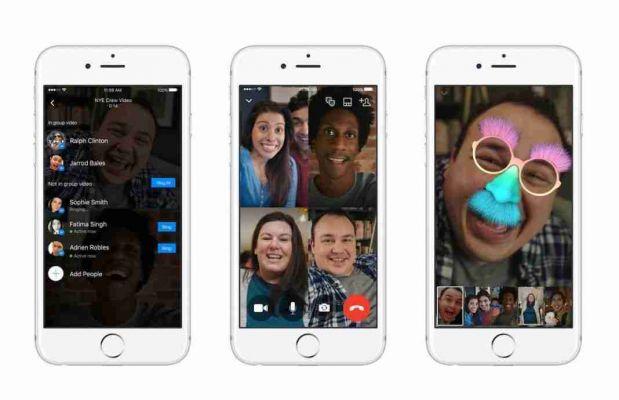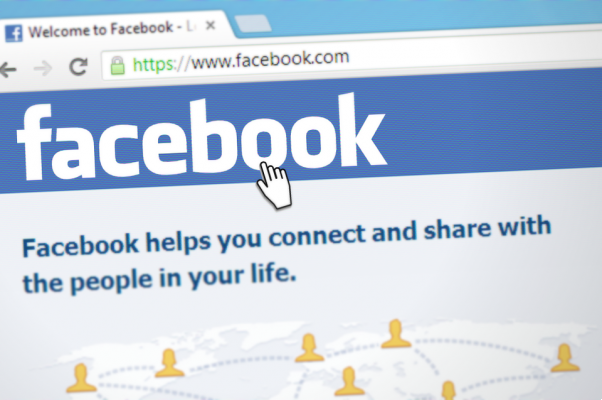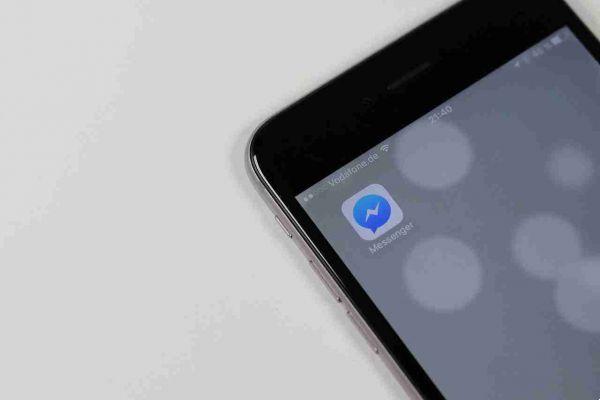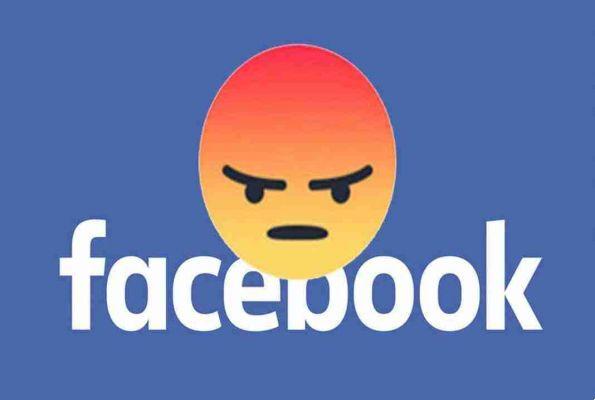Comme on le sait depuis des années, avec Facebook, le réseau social gratuit le plus populaire au monde, vous pouvez facilement entrer en contact avec nos amis proches et lointains et ouvrir de nouvelles relations.
Sur Facebook, vous pouvez :
- retrouver des anciens camarades de classe ou des connaissances d'autrefois,
- se faire de nouveaux amis,
- partager des actualités trouvées sur le web,
- discussions ouvertes,
- télécharger des photos et des vidéos, pour les montrer à des amis ou à toute la communauté,
- voir quand des amis sont en ligne et leur demander de discuter ensemble,
- et bien d'autres choses intéressantes et amusantes.
Si nous utilisons facebook depuis un certain temps nous avons réalisé à quel point il fait désormais partie de notre quotidien, même si parfois nous sommes incertains quant à sa sécurité.
Des doutes peuvent en effet surgir quant à la possibilité que quelqu'un puisse accéder à notre profil, l'utiliser comme il le souhaite et se faire passer pour nous, en publiant des nouvelles fausses ou désagréables.
Il existe des solutions à ces doutes qui prennent la forme d'un contrôle et d'une vérification périodiques.
Il est parfaitement possible de vérifier, un par un, tous les accès récents à votre compte grâce à une fonctionnalité Facebook intégrée très utile, avec laquelle :
- vous pouvez activer diverses méthodes d'authentification en plus du mot de passe classique,
- le même réseau social vous permet de recevoir des alertes automatiques chaque fois que vous vous connectez à notre compte.
Le but de cet article est, en fait, d'expliquer comment savoir qui entre dans notre profil Facebook.
Comment voir qui entre dans votre profil Facebook
Vérifier les accès récents sur votre compte Facebook est parfaitement possible, aussi bien depuis un ordinateur que depuis des smartphones et tablettes.
Cette fonction offre également la possibilité de mettre fin aux sessions d'utilisation du réseau social : expulser qui n'est pas aimé.
Depuis les smartphones et tablettes
Voyons comment savoir qui entre dans notre profil Facebook en utilisant l'application de réseau social pour :
- , également disponible sur les magasins alternatifs,
- ,
- les instructions sont également valables pour une utilisation avec le navigateur.
Tout d'abord:
- démarrer l'application Facebook,
- sur la page d'accueil, appuyez sur l'icône ☰,
- faites défiler la page qui nous est présentée,
- appuyez sur les éléments Paramètres et confidentialité et Paramètres.
Procéder:
- appuyez sur Mot de passe et protection,
- cliquez sur Afficher à côté de l'option Appareils à partir desquels l'accès a été effectué.
Dans la nouvelle page, nous pourrons voir la liste de tous les accès récents, même remontant à plusieurs mois auparavant, à notre compte.
Pour chacun d'eux seront affichés :
- à ce jour,
- temps,
- l'appareil à partir duquel l'accès a été effectué,
- où se trouvait l'appareil.
Si nous avons remarqué des entrées suspectes, il est conseillé de mettre fin immédiatement à la session d'utilisation concernant cet accès.
Pour le faire:
- appuyez sur l'icône ⁝ à droite, correspondant à l'accès suspect,
- cliquez sur le bouton Quitter,
- toutes les sessions actives peuvent être terminées simultanément en appuyant sur le bouton Quitter toutes les sessions, situé en bas de la liste.
De l'ordinateur
La même procédure de vérification des accès récents à votre compte Facebook peut également être effectuée à partir d'un ordinateur, et est très similaire à celle que nous venons de voir pour les smartphones et les tablettes.
donc:
- se connecter à ,
- le cas échéant, connectez-vous en saisissant vos identifiants de compte dans les champs appropriés,
- connecté, cliquez sur le bouton ▼ en haut à droite,
- dans le panneau qui s'ouvre, sélectionnez l'élément Paramètres et confidentialité,
- cliquez sur l'élément Paramètres.
À ce point:
- appuyez sur Sécurité et accès situé en haut à gauche.
Pour vérifier toutes les connexions récentes, simplement :
- un clic sur l'élément Afficher plus d'e-mails dans la zone Où connecté en haut.
Si nous remarquons un appareil dans la liste, jamais utilisé pour se connecter à Facebook et cela nous rend suspect :
- cliquez sur l'icône ⁝ située à droite, correspondant à l'accès dans la liste,
- cliquez sur Quitter,
- pour mettre fin à toutes les sessions actives, cliquez sur le bouton Quitter toutes les sessions en bas.
Comment éviter l'accès non autorisé à votre Facebook
Dans la liste des accès récents à votre compte, nous avons remarqué plusieurs appareils qui n'ont jamais été utilisés et nous aimerions prendre des mesures, rendant notre profil Facebook plus sûr et plus sécurisé.
Voici comment.
Authentification à deux facteurs
Facebook stocke tous les accès à notre compte, en répertoriant les appareils et les navigateurs utilisés. En activant l'authentification à deux facteurs, si Facebook détecte l'accès à partir d'un appareil non reconnu, il demandera, en plus du mot de passe du compte, également l'insertion d'un code généré en temps réel et pouvant être obtenu par SMS, application d'authentification ou clé de sécurité physique.
Pour activer l'authentification à deux facteurs sur l'application Facebook, pour smartphones et tablettes ou depuis un navigateur mobile :
- accéder au réseau social,
- allez dans ≡> Paramètres et confidentialité> Paramètres> Mot de passe et sécurité> Utiliser l'authentification à deux facteurs,
- appuyez sur l'option d'authentification que nous préférons :
- Application d'authentification, vous serez invité à utiliser des applications qui génèrent des codes en temps réel telles que Google Authenticator,
- Message texte, moins recommandé,
- Clé de sécurité, ce sont des appareils qui peuvent se connecter à l'appareil via Bluetooth ou USB pour confirmer leur identité ; cependant, dans le cas de Facebook sur les appareils mobiles, cette méthode n'est pas prise en charge.
Une fois la méthode de vérification sélectionnée :
- appuyez sur le bouton Continuer,
- avec l'option de vérification via l'application d'authentification, nous serons invités :
- d'encadrer le code QR affiché à l'écran avec l'application que nous avons choisie,
- ou d'y insérer le code qui nous est montré.
Si nous avions choisi l'option relative aux SMS :
- sélectionner le numéro de téléphone associé à notre compte,
- ou tapez-en un autre,
- confirmez-le en tapant le code de vérification reçu par SMS.
Voyons maintenant sur l'ordinateur.
- Connectez-vous à Facebook,
- allez dans le menu ▼> Paramètres et confidentialité> Paramètres> Sécurité et accès (en haut),
- cliquez sur le bouton Modifier à côté de l'élément Utiliser l'authentification à deux facteurs.
À ce stade, les étapes à suivre sont exactement les mêmes que celles déjà indiquées pour les smartphones et les tablettes.
Recevoir des avertissements d'accès non reconnus
En plus de ces méthodes vues, sur Facebook vous avez également la possibilité d'activer une fonction, relative à la protection du compte, qui vous permet de recevoir une notification à chaque fois qu'un accès est détecté, effectué par un appareil ou un navigateur, autres que ceux que nous utilisons habituellement.
Pour l'activer, à la fois sur l'application et sur le navigateur mobile :
- appuyez sur l'icône ☰ située en haut à droite,
- faites défiler la page qui s'ouvre,
- cliquez sur Paramètres et confidentialité,
- appuyez sur l'élément Paramètres,
- cliquez sur l'entrée Mot de passe et sécurité.
Dans la nouvelle page qui s'affiche :
- sélectionner la rubrique Recevoir des alertes sur accès non reconnu,
- appuyer sur Notifications,
- choisissez Recevoir des notifications,
- cliquez sur le bouton Enregistrer.
Si nous voulons également recevoir des notifications pour les accès "non reconnus" à Messenger, nous devons :
- retournez à la page précédente,
- appuyer sur Messenger,
- répétez la dernière étape.
Pour activer les notifications pour les connexions non reconnues à partir du PC :
- se connecter à ,
- cliquez sur le bouton ▼ situé en haut à droite,
- sélectionnez l'élément Paramètres et confidentialité,
- cliquez sur la rubrique Paramètres,
- appuyer sur la rubrique Protection et accès,
- répétez les mêmes étapes dans le paragraphe précédent sur les smartphones et les tablettes.
Une fois ce paramètre activé, nous recevrons une notification de Facebook chaque fois qu'un accès non reconnu à notre compte est détecté.
De cette façon, il sera possible de vérifier le lieu et l'appareil à partir desquels ce dernier a été fabriqué et de changer le mot de passe.
changez votre mot de passe
Si nous avons trouvé des connexions suspectes, il est toujours utile de changer le mot de passe pour accéder au réseau social.
Via l'application Facebook pour smartphone ou tablette ou depuis un navigateur mobile :
- allez dans ≡> Paramètres et confidentialité> Paramètres> Mot de passe et protection> Changer le mot de passe,
- tapez, dans les champs appropriés que nous voyons à l'écran:
- notre mot de passe actuel,
- le nouveau mot de passe à enregistrer,
- Confirmez le nouveau mot de passe,
- appuyez sur le bouton Mettre à jour le mot de passe situé en bas.
Pour le faire depuis un ordinateur :
- se connecter à,
- allez dans le menu du haut ▼ > Paramètres et confidentialité > Paramètres > Sécurité et accès > Modifier le mot de passe,
- répétez les étapes déjà vues pour l'application pour smartphones et tablettes.
Comment savoir qui entre dans notre profil Facebook
Facebook ne propose aucune option de ce type et, en effet, il est préférable de porter une attention particulière à tout site Web, application ou extension qui prétend pouvoir le faire.
Dans tous les cas, il s'agit en fait de logiciels malveillants, de virus, d'escroqueries ou d'autres sources de risque pour la vie privée. Il est toujours préférable de vérifier que la source des applications et des logiciels est fiable, en lisant des avis à ce sujet sur des boutiques virtuelles ou avec une recherche Google.
Facebook, cependant, pour le moment, n'offre aucune possibilité de contrôler les visites sur son profil.